1. פתח את Gmail במחשב:
- היכנס לחשבון ה-Gmail שלך בדפדפן.
2. גש להגדרות:
- לחץ על סמל ההגדרות (גלגל השיניים) בפינה הימנית העליונה.
- בחר See all settings (צפה בכל ההגדרות).
3. עבור ללשונית "חשבונות וייבוא" (Accounts and Import):
- תחת "בדוק דואר מחשבונות אחרים" (Check mail from other accounts), לחץ על Add a mail account (הוסף חשבון דואר).
4. הגדרות הוספת החשבון:
-
כתובת המייל:
- הזן את כתובת המייל שלך:
info@yourdomain.com. - לחץ על Next (הבא).
- הזן את כתובת המייל שלך:
-
בחר סוג חשבון:
- בחר Import emails from my other account (POP3) (ייבוא מיילים מחשבון אחר באמצעות POP3).
5. פרטי שרת POP3:
- שם משתמש: כתובת המייל שלך (
info@yourdomain.com). - סיסמה: הסיסמה של המייל שלך.
- שרת POP:
mail.yourdomain.com. - פורט: 995.
- אבטחה: סמן את "Always use a secure connection (SSL)" (תמיד השתמש בחיבור מאובטח – SSL).
אפשרויות נוספות:
-
באפשרותך לבחור:
- Leave a copy of retrieved messages on the server (השאר עותק של ההודעות בשרת) – אם ברצונך לשמור את ההודעות בשרת.
- סמן/בטל אפשרות לפי הצרכים שלך.
-
לחץ Add Account (הוסף חשבון).
6. הגדרת שליחה (SMTP):
- ייתכן ש-Gmail ישאל אם ברצונך לשלוח דוא"ל באמצעות חשבון זה. אם כן:
- בחר Yes (כן) ולחץ על Next (הבא).
פרטי שרת SMTP:
-
שרת SMTP:
mail.yourdomain.com. -
פורט: 587 (או 465).
-
שם משתמש: כתובת המייל שלך (
info@yourdomain.com). -
סיסמה: הסיסמה של המייל שלך.
-
אבטחה: בחר
STARTTLS(מומלץ). -
לחץ על Add Account (הוסף חשבון).
7. סיום:
- Gmail ישלח אימייל לאימות. פתח אותו ולחץ על הקישור שסופק כדי לאמת את חשבונך.
הערות:
- IMAP: אם אתה מעדיף להשתמש ב-IMAP (לסנכרון דוא"ל בין מכשירים), בצע את אותם שלבים, אך השתמש בהגדרות הבאות:
- שרת IMAP:
mail.yourdomain.com. - פורט: 993.
- אבטחה:
STARTTLS.
- שרת IMAP:
אם יש בעיה או שאלות, תוכל לפנות אליי לעזרה נוספת!